

ACHTUNG!!! BMW.HOUBI.CH HAFTET NICHT FÜR EVENTUELL ENTSTEHENDE SCHÄDEN AN EUREM AUTO
ODER AN TEILEN DER AUSSTATTUNG! SÄMTLICHE ÄNDERUNGEN PASSIEREN AUF EIGENE GEFAHR!

- - UltraIso / WinIso 5.3
- Nero 7/8
- -
CarMES/CarDeck GifExtractor
- -
BMW Navi Firmware V29.1
- -
evt. BMW Navi Firmware älter als V29.1
- -
Splashscreen
(eine
Auswahl an SplashScreen's)
Anstatt WinIso 5.3 oder UltraIso kann auch ein anderes
Programm verwendet werden das ISO Dateien editieren kann. Genauso kann
anstatt Nero 7/8 ein anderes Programm zum brennen der CD
verwendet werden.
1. Mit WinIso 5.3 die ISO Datei der Navifirmware CD öffnen und die
Datei „navboot“ extrahieren (z.B. auf den Desktop…). Die
richtige Datei befindet sich im Ordner
\\V_2\RR\0101\BMWC01S\app_sw\.
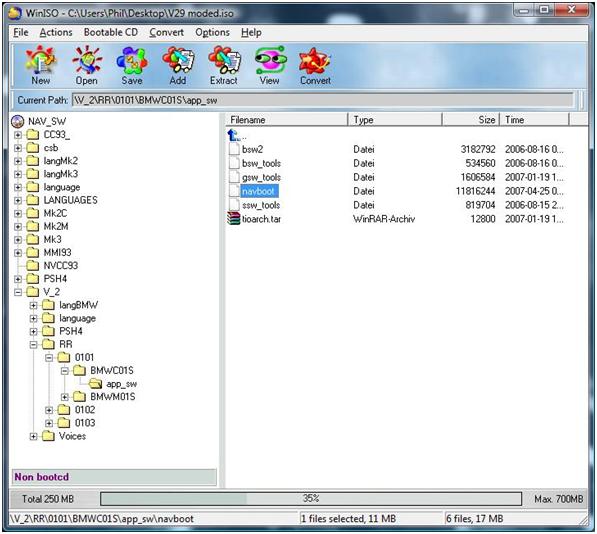
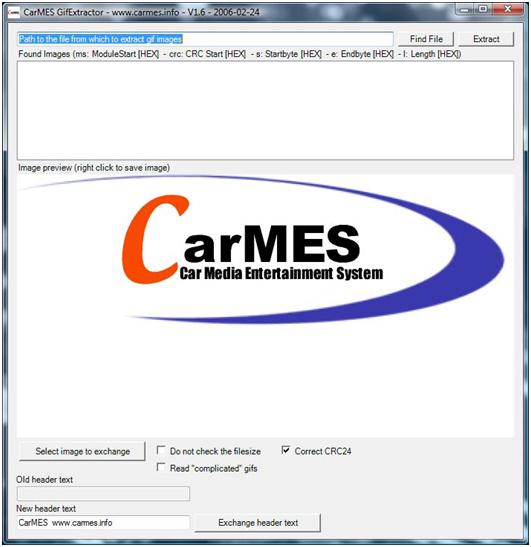
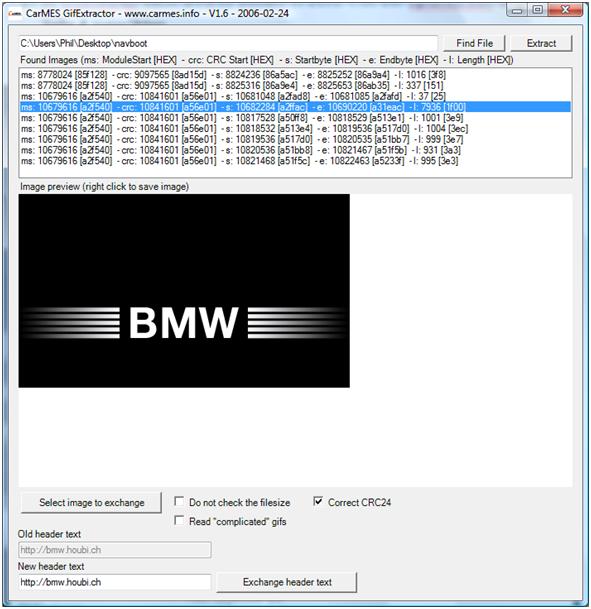
4.
Unten muss man eventuell die Hacken setzen bei „Do not check the
filesize“ und bei „Read complicated gifs“.
5. „Select image to exchange“ auswählen und dann das neue
Splashscreen Logo auswählen. Die Navboot Datei muss mit
GixExtrator nicht gespeichert werden, dies passiert automatisch.
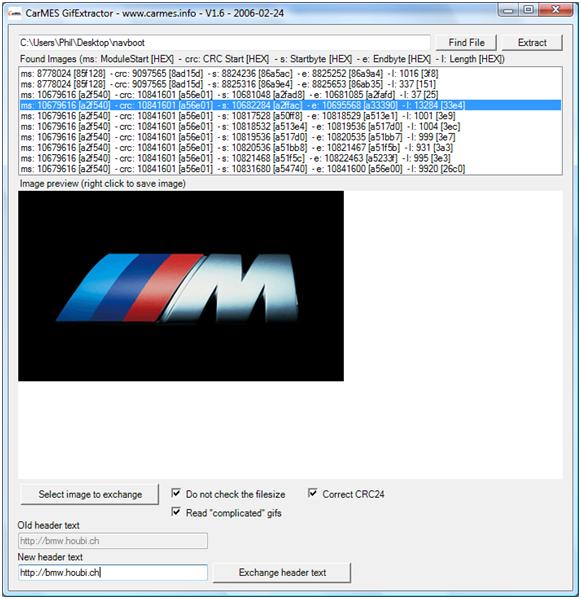
6.
Im Feld unten Links kann ein neuer Text eingegeben werden. Diesen mit „Exchange header text“ bestätigen. Dieser erscheint dann im „Einstellungen“ Menü oben recht anstatt der Versionsnummer der installierten Firmware.

7.
Die geänderte navboot Datei wieder mit WinIso/IsoBuster in das
ursprüngliche Firmware ISO File einfügen und dieses danach
abspeichern.
8. Die neue ISO Datei mit Nero öffnen und so langsam wie möglich
brennen.
9.
Weiter geht’s mit dem
Update der Navigationsrechner Firmware
best viewed @ 1280x1024 - © 2007 / 2020 by Houbi - bmw@houbi.ch